Configurar o SCEP para o provisionamento de certificado localmente significativo na WLC 9800
Opções de download
Linguagem imparcial
O conjunto de documentação deste produto faz o possível para usar uma linguagem imparcial. Para os fins deste conjunto de documentação, a imparcialidade é definida como uma linguagem que não implica em discriminação baseada em idade, deficiência, gênero, identidade racial, identidade étnica, orientação sexual, status socioeconômico e interseccionalidade. Pode haver exceções na documentação devido à linguagem codificada nas interfaces de usuário do software do produto, linguagem usada com base na documentação de RFP ou linguagem usada por um produto de terceiros referenciado. Saiba mais sobre como a Cisco está usando a linguagem inclusiva.
Sobre esta tradução
A Cisco traduziu este documento com a ajuda de tecnologias de tradução automática e humana para oferecer conteúdo de suporte aos seus usuários no seu próprio idioma, independentemente da localização. Observe que mesmo a melhor tradução automática não será tão precisa quanto as realizadas por um tradutor profissional. A Cisco Systems, Inc. não se responsabiliza pela precisão destas traduções e recomenda que o documento original em inglês (link fornecido) seja sempre consultado.
Contents
Introduction
Este documento descreve como configurar o 9800 Wireless LAN Controller (WLC) para a inscrição de LSC (Locally Significant Certificate) para fins de associação de ponto de acesso (AP) através dos recursos NDES (Network Device Enrollment Service) da Microsoft e SCEP (Simple Certificate Enrollment Protocol) no Windows Server 2012 R2 Standard.
Prerequisites
Para executar com êxito o SCEP com o Windows Server, a WLC 9800 deve atender a estes requisitos:
- Deve haver acessibilidade entre o controlador e o servidor.
- O controlador e o servidor são sincronizados com o mesmo servidor NTP ou compartilham a mesma data e fuso horário (se a hora for diferente entre o servidor CA e a hora do AP, o AP tem problemas com a validação e instalação do certificado).
O Windows Server deve ter o Internet Information Services (IIS) ativado anteriormente.
Requirements
A Cisco recomenda que você tenha conhecimento dessas tecnologias:
- 9800 Wireless LAN Controller versão 16.10.1 ou superior.
- Microsoft Windows Server 2012 Standard.
- Infraestrutura de chave privada (PKI) e certificados.
Componentes Utilizados
As informações neste documento são baseadas nestas versões de software e hardware:
- Software 9800-L WLC versão 17.2.1.
- Windows Server 2012 Standard R2.
- Access Points 3802.
Note: A configuração do lado do servidor neste documento é especificamente WLC SCEP, para configurações adicionais de fortalecimento, segurança e servidor de certificado, consulte Microsoft TechNet.
Informações de Apoio
Os novos certificados LSC, o certificado raiz da autoridade de certificação (CA) e o certificado do dispositivo, devem ser instalados no controlador para, eventualmente, baixá-los nos APs. Com o SCEP, a CA e os certificados do dispositivo são recebidos do servidor CA e posteriormente instalados automaticamente no controlador.
O mesmo processo de certificação ocorre quando os APs são provisionados com LSCs; para fazer isso, o controlador atua como um proxy de CA e ajuda a obter a solicitação de certificado (autogerada) assinada pela CA para o AP.
Configurar
Diagrama de Rede

Habilitar serviços SCEP no Windows Server
Etapa 1. No aplicativo Server Manager, selecione o menu Manage e selecione a opção Add Roles and Features para abrir a função Add Roles and Features Configuration Wizard. A partir daí, selecione a instância do servidor que é usada para a inscrição do servidor SCEP.
Etapa 2. Verifique se os recursos Certification Authority, Network Device Enrollment Service e Online Responder estão selecionados e selecione Next:

Etapa 3. Selecione Avançar duas vezes e, em seguida, Concluir para encerrar o Assistente de configuração. Aguarde até que o servidor conclua o processo de instalação do recurso e selecione Fechar para fechar o Assistente.
Etapa 4. Quando a instalação estiver concluída, um ícone de aviso será exibido no ícone Notificação do Server Manager. Selecione-o e selecione o link Configurar Serviços do Ative Diretory no servidor de destino para iniciar o menu do assistente de configuração do AD CS.

Etapa 5. Selecione os serviços de função Network Device Enrollment Service e Online Responder a serem configurados no menu e, em seguida, selecione Next.
Etapa 6. Na Conta de serviço para NDES, selecione qualquer opção entre o pool de aplicativos embutido ou a conta de serviço e, em seguida, selecione Avançar.
Note: Se a conta de serviço for uma parte do grupo IIS_IUSRS.

Passo 7. Selecione Next para as próximas telas e deixe o processo de instalação terminar. Após a instalação, o url do SCEP está disponível com qualquer navegador da Web. Navegue até a URL http://<server ip>/certsrv/mscep/mscep.dll para verificar se o serviço está disponível.

Desativar o requisito de senha do desafio de inscrição do SCEP
Por padrão, o Windows Server usou uma senha de desafio dinâmico para autenticar solicitações de cliente e endpoint antes da inscrição no Microsoft SCEP (MSCEP). Isso exige que uma conta admin navegue até a GUI da Web para gerar uma senha sob demanda para cada solicitação (a senha deve ser incluída na solicitação). O controlador não pode incluir essa senha nas solicitações que envia ao servidor. Para remover este recurso, a chave do registro no servidor NDES precisa ser modificada:
Etapa 1. Abra o Editor do Registro, procure Regedit no menu Iniciar.
Etapa 2. Navegue até Computador > HKEY_LOCAL_MACHINE > SOFTWARE > Microsoft > Criptografia > MSCEP > EnforcePassword
Etapa 3. Altere o valor EnforcePassword para 0. Se já for 0, deixe-o como está.

Configurar o modelo de certificado e o registro
Os certificados e suas chaves associadas podem ser usados em vários cenários para diferentes propósitos definidos pelas políticas de aplicativos no servidor de CA. A política do aplicativo é armazenada no campo Extended Key Usage (EKU) do certificado. Esse campo é analisado pelo autenticador para verificar se é usado pelo cliente para a finalidade pretendida. Para certificar-se de que a política de aplicativo apropriada está integrada aos certificados WLC e AP, crie o modelo de certificado apropriado e mapeie-o para o registro NDES:
Etapa 1. Navegue até Start > Administrative Tools > Certification Authority.
Etapa 2. Expanda a árvore de pastas do Servidor CA, clique com o botão direito do mouse nas pastas Modelos de certificado e selecione Gerenciar.
Etapa 3. Clique com o botão direito do mouse no modelo de certificado Usuários e selecione Modelo Duplicado no menu de contexto.
Etapa 4. Navegue até a guia Geral, altere o nome do modelo e o período de validade conforme desejado, deixe todas as outras opções desmarcadas.
Caution: Quando o período de validade for modificado, verifique se ele não é maior que a validade do certificado raiz da Autoridade de Certificação.

Etapa 5. Navegue até a guia Nome do assunto, verifique se Suprimento na solicitação está selecionado. Uma janela pop-up aparece para indicar que os usuários não precisam de aprovação do administrador para obter o certificado assinado, selecione OK.

Etapa 6. Navegue até a guia Extensões, selecione a opção Políticas de Aplicativos e selecione a Editar... botão. Certifique-se de que a Autenticação do Cliente está na janela Políticas de Aplicativo; caso contrário, selecione Adicionar e adicione-o.

Passo 7. Navegue até a guia Segurança, verifique se a conta de serviço definida na Etapa 6 da opção Ativar serviços SCEP no Windows Server tem permissões de Controle Total do modelo e selecione Aplicar e OK.

Etapa 8. Retorne à janela Autoridade de Certificação, clique com o botão direito do mouse na pasta Modelos de Certificado e selecione Novo > Modelo de Certificado a Emitir.
Etapa 9. Selecione o modelo de certificado criado anteriormente, neste exemplo é 9800-LSC e selecione OK.
Note: O modelo de certificado recém-criado pode demorar mais para ser listado em várias implantações de servidor, pois precisa ser replicado em todos os servidores.

O novo modelo de certificado está listado agora no conteúdo da pasta Modelos de Certificado.

Etapa 10. Retorne à janela Editor do Registro e navegue até Computador > HKEY_LOCAL_MACHINE > SOFTWARE > Microsoft > Criptografia > MSCEP.
Etapa 11. Edite os registros EncryptionTemplate, GeneralPurposeTemplate e SignatureTemplate para que apontem para o modelo de certificado recém-criado.

Etapa 12. Reinicialize o servidor NDES, portanto retorne à janela Certification Authority, selecione o nome do servidor e selecione o botão Stop and Play de forma sucinta.

Configurar o ponto de confiança do dispositivo 9800
O controlador precisa ter um ponto de confiança definido para autenticar APs depois de provisionados. O ponto de confiança inclui o certificado do dispositivo 9800, juntamente com o certificado raiz de CA, ambos obtidos do mesmo servidor de CA (AC da Microsoft neste exemplo). Para que um certificado seja instalado no ponto de confiança, ele deve conter os atributos do assunto junto com um par de chaves RSA associadas a ele. A configuração é realizada através da interface da Web ou da linha de comando.
Etapa 1. Navegue até Configuration > Security > PKI Management e selecione a guia RSA Keypair Generation. Selecione o botão + Adicionar.
Etapa 2. Defina um rótulo associado ao par de chaves e certifique-se de que a caixa de seleção exportável esteja selecionada.

Configuração de CLI para as etapas um e dois, neste exemplo de configuração, o par de chaves é gerado com o rótulo AP-LSC e o tamanho do módulo de 2048 bits:
9800-L(config)#crypto key generate rsa exportable general-keys modulus
label
The name for the keys will be: AP-LSC
% The key modulus size is 2048 bits
% Generating 2048 bit RSA keys, keys will be exportable...
[OK] (elapsed time was 1 seconds)
Etapa 3. Na mesma seção, selecione a guia Trustpoint e selecione o botão + Adicionar.
Etapa 4. Preencha os detalhes do ponto de confiança com as informações do dispositivo e selecione Aplicar ao dispositivo:
- O campo Rótulo é o nome associado ao ponto confiável
- Para o URL de inscrição, use o definido na Etapa 7 da seção Ativar serviços SCEP no Windows Server
- Marque a caixa de seleção Autenticar selecionada para que o certificado da AC seja baixado
- O campo Domain Name é colocado como o atributo de nome comum da solicitação de certificado
- Marque a caixa de seleção Key Generated, um menu suspenso será exibido e selecione o par de chaves gerado na Etapa 2
- Marque a caixa de seleção Inscrever ponto confiável, dois campos de senha aparecerão; digite uma senha. É usado para encadear as chaves de certificado com o certificado do dispositivo e o certificado CA
aviso: O controlador 9800 não oferece suporte a cadeias de servidores de vários níveis para instalação LSC, portanto, a CA raiz deve ser a que assina as solicitações de certificado do controlador e dos APs.

Configuração da CLI para as etapas três e quatro:
Caution: A linha de configuração do nome do assunto deve ser formatada na sintaxe LDAP, caso contrário ela não será aceita pelo controlador.
9800-L(config)#crypto pki trustpoint
/certsrv/mscep/mscep.dll
9800-L(ca-trustpoint)#subject-name C=
, ST=
, L=
, O=
, CN=
/emailAddress=
9800-L(ca-trustpoint)#rsakeypair
Definir parâmetros de inscrição de AP e ponto de confiança de gerenciamento de atualização
A inscrição do AP usa os detalhes do ponto de confiança definidos anteriormente para determinar os detalhes do servidor para os quais o controlador encaminha a solicitação de certificado. Como o controlador é usado como um proxy para a inscrição de certificado, ele precisa estar ciente dos parâmetros de assunto incluídos na solicitação de certificado. A configuração é realizada através da interface da Web ou da linha de comando.
Etapa 1. Navegue até Configuration > Wireless > Access Points e expanda o menu LSC Provision.
Etapa 2. Preencha os Parâmetros do Nome do Assunto com os atributos preenchidos nas solicitações de certificado do AP e selecione Aplicar.

Configuração da CLI para as etapas um e dois:
9800-L(config)#ap lsc-provision subject-name-parameter country
city
domain
org
email-address
Nota:Os parâmetros de nome de assunto restritos a 2 caracteres, como o código do país, devem ser rigorosamente respeitados, pois a WLC 9800 não valida esses atributos.
Para obter mais informações, consulte o defeito CSCvo72999  como referência.
como referência.
Etapa 3. No mesmo menu, selecione o ponto de confiança definido anteriormente na lista suspensa, especifique uma série de tentativas de adesão de AP (isso define o número de tentativas de adesão antes que ele use o MIC novamente) e defina o tamanho da chave do certificado. Em seguida, clique em Aplicar.
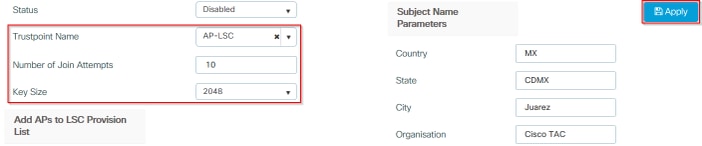
Configuração da CLI para a etapa três:
9800-L(config)#ap lsc-provision join-attempt
Etapa 4. (Opcional) O provisionamento LSC do AP pode ser acionado para todos os APs associados ao controlador ou para APs específicos definidos em uma lista de endereços mac. No mesmo menu, insira o endereço MAC Ethernet AP no formato xxxx.xxxx.xxxx no campo de texto e clique no sinal +. Como alternativa, carregue um arquivo csv que contenha os endereços MAC do AP, selecione o arquivo e selecione Upload File.
Note: A controladora ignora qualquer endereço mac no arquivo csv que não reconhece de sua lista de APs associados.

Configuração da CLI para a etapa quatro:
9800-L(config)#ap lsc-provision mac-address
Etapa 5. Selecione Enabled (Habilitado) ou Provision List (Provisionar lista) no menu suspenso ao lado do rótulo Status e clique em Apply to Trigger AP LSC enrolllement (Aplicar ao registro Trigger AP LSC).
Note: Os APs iniciam a solicitação de certificado, o download e a instalação. Quando o certificado estiver totalmente instalado, o AP será reinicializado e iniciará o processo de união com o novo certificado.
Tip: Se o provisionamento de LSC do AP for feito por meio de um controlador de pré-produção usado junto com a lista de provisão, não remova as entradas do AP quando o certificado for provisionado. Se isso for feito, e os APs retornarem ao MIC e se unirem ao mesmo controlador de pré-produção, seus certificados LSC serão apagados.

Configuração da CLI para a etapa cinco:
9800-L(config)#ap lsc-provision
In Non-WLANCC mode APs will be provisioning with RSA certificates with specified key-size configuration. In WLANCC mode APs will be provisioning with EC certificates with a 384 bit key by-default or 256 bit key if configured.
Are you sure you want to continue? (y/n): y If specific AP list provisioning is preferred then use: 9800-L(config)#ap lsc-provision provision-list
Etapa 6. Navegue até Configuration > Interface > Wireless e selecione a interface de gerenciamento. No campo Trustpoint, selecione o novo ponto de confiança no menu suspenso e clique em Atualizar e aplicar ao dispositivo.
Caution: Se o LSC estiver ativado, mas o ponto confiável do 9800 WLC se referir ao MIC ou a um SSC, os APs tentarão se unir ao LSC para o número configurado de tentativas de junção. Quando o limite máximo de tentativas é atingido, os APs retornam para o MIC e se juntam novamente, mas como a provisão do LSC é habilitada, os APs solicitam um novo LSC. Isso leva a um loop em que o servidor CA assina certificados constantemente para os mesmos APs e os APs presos em um loop de junção-solicitação-reinicialização.
Note: Depois que o ponto confiável de gerenciamento é atualizado para usar o certificado LSC, novos APs não podem ingressar no controlador com o MIC. Atualmente, não há suporte para abrir uma janela de provisão. Se você precisar instalar novos APs, eles precisarão ser provisionados anteriormente com um LSC assinado pela mesma CA que o do ponto de confiança de gerenciamento.

Configuração da CLI para a etapa seis:
9800-L(config)#wireless management trustpoint
Verificar
Verificar a instalação do certificado do controlador
Para verificar se as informações do LSC estão presentes no ponto confiável da WLC 9800, emita o comando show crypto pki certificate verbose <nome do ponto confiável>, dois certificados estão associados ao ponto de confiança criado para o provisionamento e a inscrição do LSC. Neste exemplo, o nome do ponto de confiança é "microsoft-ca" (somente a saída relevante é exibida):
9800-L#show crypto pki certificates verbose microsoft-ca
Certificate
Status: Available
Version: 3
Certificate Usage: General Purpose
Issuer:
cn=CHUU-WIN12-CA
dc=chuu-domain
dc=local
Subject:
Name: 9800-L.alzavala.local
cn=9800-L.chuu-domain.local/emailAddress=jesuherr@cisco.com
o=Wireless TAC
l=Juarez
st=CDMX
c=MX
hostname=9800-L.alzavala.local
CRL Distribution Points:
ldap:///CN=CHUU-WIN12-CA,CN=Chuu-Win12,CN=CDP,CN=Public%20Key%20Services,CN=Services,CN=Coint
Validity Date:
start date: 04:25:59 Central May 11 2020
end date: 04:25:59 Central May 11 2022
Subject Key Info:
Public Key Algorithm: rsaEncryption
RSA Public Key: (2048 bit)
Signature Algorithm: SHA256 with RSA Encryption
[...]
Authority Info Access:
CA ISSUERS: ldap:///CN=CHUU-WIN12-CA,CN=AIA,CN=Public%20Key%20Services,CN=Services,CN=Configuration,DC=chuu-domain,DC=local?cACertificate?base?objectClass=certificationAuthority
[...]
CA Certificate
Status: Available
Version: 3
Certificate Serial Number (hex): 37268ED56080CB974EF3806CCACC77EC
Certificate Usage: Signature
Issuer:
cn=CHUU-WIN12-CA
dc=chuu-domain
dc=local
Subject:
cn=CHUU-WIN12-CA
dc=chuu-domain
dc=local
Validity Date:
start date: 05:58:01 Central May 10 2019
end date: 06:08:01 Central May 10 2024
Subject Key Info:
Public Key Algorithm: rsaEncryption
RSA Public Key: (2048 bit)
Signature Algorithm: SHA256 with RSA Encryption
Verificar a configuração do LSC da WLC 9800
Para verificar os detalhes sobre o ponto confiável do gerenciamento sem fio, execute o comando show wireless management trustpoint, verifique se o ponto confiável correto (aquele que contém os detalhes do LSC, AP-LSC neste exemplo) está em uso e está marcado como Disponível:
9800-L#show wireless management trustpoint Trustpoint Name : AP-LSC Certificate Info : Available Certificate Type : LSC Certificate Hash : 9e5623adba5307facf778e6ea2f5082877ea4beb Private key Info : Available
Para verificar os detalhes sobre a configuração de provisionamento do LSC do AP, juntamente com a lista de APs adicionados à lista de provisão, execute o comando show ap lsc-provision summary. Certifique-se de que o estado de provisão correto seja mostrado:
9800-L#show ap lsc-provision summary AP LSC-provisioning : Enabled for all APs Trustpoint used for LSC-provisioning : AP-LSC LSC Revert Count in AP reboots : 10 AP LSC Parameters : Country : MX State : CDMX City : Juarez Orgn : Cisco TAC Dept : Wireless TAC Email : josuvill@cisco.com Key Size : 2048 EC Key Size : 384 bit AP LSC-provision List : Total number of APs in provision list: 2 Mac Addresses : -------------- xxxx.xxxx.xxxx xxxx.xxxx.xxxx
Verificar a instalação do certificado do ponto de acesso
Para verificar os certificados instalados no AP, execute o comando show crypto da CLI do AP, certifique-se de que o certificado CA Root e o certificado Device estejam presentes (a saída mostra somente dados relevantes):
AP3802#show crypto
[...]
------------------------------------------------------------------------------ LSC: Enabled ----------------------------- Device Certificate ----------------------------- Certificate: Data: Version: 3 (0x2) Serial Number: 73:00:00:00:0b:9e:c4:2e:6c:e1:54:84:96:00:00:00:00:00:0b Signature Algorithm: sha256WithRSAEncryption Issuer: DC=local, DC=chuu-domain, CN=CHUU-WIN12-CA Validity Not Before: May 13 01:22:13 2020 GMT Not After : May 13 01:22:13 2022 GMT Subject: C=MX, ST=CDMX, L=Juarez, O=Cisco TAC, CN=ap3g3-286F7FCF53AC/emailAddress=josuvill@cisco.com Subject Public Key Info: Public Key Algorithm: rsaEncryption Public-Key: (2048 bit) ----------------------------- Root Certificate ------------------------------- Certificate: Data: Version: 3 (0x2) Serial Number: 32:61:fb:93:a8:0a:4a:97:42:5b:5e:32:28:29:0d:32 Signature Algorithm: sha256WithRSAEncryption Issuer: DC=local, DC=chuu-domain, CN=CHUU-WIN12-CA Validity Not Before: May 10 05:58:01 2019 GMT Not After : May 10 05:58:01 2024 GMT Subject: DC=local, DC=chuu-domain, CN=CHUU-WIN12-CA Subject Public Key Info: Public Key Algorithm: rsaEncryption Public-Key: (2048 bit)
Se a autenticação LSC para porta de switch dot1x for usada, a partir do AP, você poderá verificar se a autenticação de porta está habilitada.
AP3802#show ap authentication status AP dot1x feature is disabled.
Note: Para ativar o dot1x de porta para os APs, é necessário definir as credenciais dot1x para os APs no perfil do AP ou na própria configuração do AP com valores fictícios.
Troubleshoot
Problemas comuns
- Se os modelos não forem mapeados corretamente no registro do servidor ou se o servidor exigir desafio de senha, a solicitação de certificado para a WLC 9800 ou para os APs será rejeitada.
- Se os sites padrão do IIS estiverem desabilitados, o serviço SCEP também será desabilitado, portanto, a URL definida no ponto confiável não poderá ser alcançada e a WLC 9800 não enviará nenhuma solicitação de certificado.
- Se o tempo não for sincronizado entre o servidor e a WLC 9800, os certificados não serão instalados porque a verificação de validade do tempo falha.
Comandos Debug e Log
Use estes comandos para solucionar problemas de registro de certificado do controlador 9800:
9800-L#debug crypto pki transactions 9800-L#debug crypto pki validation
9800-L#debug crypto pki scep
Para solucionar problemas e monitorar a inscrição no AP, use estes comandos:
AP3802#debug capwap client payload AP3802#debug capwap client events
Na linha de comando do AP, show logging mostra se o AP teve problemas com a instalação do certificado e fornece detalhes sobre o motivo pelo qual o certificado não foi instalado:
[...]
Mar 19 19:39:13 kernel: *03/19/2020 19:39:13.3429] AP has joined controller 9800-L Mar 19 19:39:13 kernel: 03/19/2020 19:39:13.3500] SELinux: initialized (dev mtd_inodefs, type mtd_inodefs), not configured for labeling Mar 19 19:39:13 kernel: *03/19/2020 19:39:13.5982] Generating a RSA private key Mar 19 19:39:14 kernel: *03/19/2020 19:39:13.5989] ....................... Mar 19 19:39:15 kernel: *03/19/2020 19:39:14.4179] .. Mar 19 19:39:15 kernel: *03/19/2020 19:39:15.2952] writing new private key to '/tmp/lsc/priv_key' Mar 19 19:39:15 kernel: *03/19/2020 19:39:15.2955] ----- Mar 19 19:39:15 kernel: *03/19/2020 19:39:15.5421] cen_validate_lsc: Verification failed for certificate: Mar 19 19:39:15 kernel: *03/19/2020 19:39:15.5421] countryName = MX Mar 19 19:39:15 kernel: *03/19/2020 19:39:15.5421] stateOrProvinceName = CDMX Mar 19 19:39:15 kernel: *03/19/2020 19:39:15.5421] localityName = Juarez Mar 19 19:39:15 kernel: *03/19/2020 19:39:15.5421] organizationName = cisco-tac Mar 19 19:39:15 kernel: *03/19/2020 19:39:15.5421] commonName = ap3g3- Mar 19 19:39:15 kernel: *03/19/2020 19:39:15.5421] emailAddress = jesuherr@cisco.com Mar 19 19:39:15 kernel: *03/19/2020 19:39:15.5427] LSC certificates/key failed validation! Mar 19 19:39:15 kernel: *03/19/2020 19:39:15.5427]
Exemplo de uma tentativa de inscrição bem-sucedida
Esta é a saída das depurações antes mencionadas para uma inscrição bem-sucedida para o controlador e seus APs associados.
Importação de certificado raiz de CA para WLC 9800:
[...]
Certificate has the following attributes: Fingerprint MD5: E630EAE6 FB824658 690EB0F5 638D7224 Fingerprint SHA1: 97070ACD CAD03D5D 0C1A6085 19992E0D 6B8C4D8B % Do you accept this certificate? [yes/no]: yes CRYPTO_PKI_SCEP: Client sending GetCACert request CRYPTO_PKI: Sending CA Certificate Request: GET /certsrv/mscep/mscep.dll/pkiclient.exe?operation=GetCACert&message=AP-LSC HTTP/1.0 User-Agent: Mozilla/4.0 (compatible; MSIE 5.0; Cisco PKI) Host: 172.16.80.8 CRYPTO_PKI: locked trustpoint AP-LSC, refcount is 1 CRYPTO_PKI: http connection opened CRYPTO_PKI: Sending HTTP message CRYPTO_PKI: Reply HTTP header: HTTP/1.0 User-Agent: Mozilla/4.0 (compatible; MSIE 5.0; Cisco PKI) Host: 172.16.80.8 CRYPTO_PKI: unlocked trustpoint AP-LSC, refcount is 0 CRYPTO_PKI: locked trustpoint AP-LSC, refcount is 1 CRYPTO_PKI: Header length received: 192 CRYPTO_PKI: parse content-length header. return code: (0) and content-length : (3638) CRYPTO_PKI: Complete data arrived CRYPTO_PKI: unlocked trustpoint AP-LSC, refcount is 0 CRYPTO_PKI: Reply HTTP header: HTTP/1.1 200 OK Content-Type: application/x-x509-ca-ra-cert Server: Microsoft-IIS/8.5 X-Powered-By: ASP.NET Date: Tue, 19 May 2020 21:47:34 GMT Connection: close Content-Length: 3638 Content-Type indicates we have received CA and RA certificates. CRYPTO_PKI_SCEP: Client received CA and RA certificate CRYPTO_PKI:crypto_process_ca_ra_cert(trustpoint=AP-LSC) The PKCS #7 message contains 3 certificates. CRYPTO_PKI:crypto_pkcs7_extract_ca_cert found cert CRYPTO_PKI: Bypassing SCEP capabilities request 0 CRYPTO_PKI: transaction CRYPTO_REQ_CA_CERT completed CRYPTO_PKI: CA certificate received. CRYPTO_PKI: CA certificate received. CRYPTO_PKI: crypto_pki_get_cert_record_by_cert() CRYPTO_PKI: crypto_pki_authenticate_tp_cert() CRYPTO_PKI: trustpoint AP-LSC authentication status = 0 Trustpoint CA certificate accepted.
Inscrição de dispositivo WLC 9800:
[...]
CRYPTO_PKI: using private key AP-LSC for enrollment CRYPTO_PKI_SCEP: Client sending GetCACert request CRYPTO_PKI: Sending CA Certificate Request: GET /certsrv/mscep/mscep.dll/pkiclient.exe?operation=GetCACert&message=AP-LSC HTTP/1.0 User-Agent: Mozilla/4.0 (compatible; MSIE 5.0; Cisco PKI) Host: 172.16.80.8 CRYPTO_PKI: locked trustpoint AP-LSC, refcount is 1 CRYPTO_PKI: http connection opened CRYPTO_PKI: Sending HTTP message CRYPTO_PKI: Reply HTTP header: HTTP/1.0 User-Agent: Mozilla/4.0 (compatible; MSIE 5.0; Cisco PKI) Host: 172.16.80.8 CRYPTO_PKI: unlocked trustpoint AP-LSC, refcount is 0 CRYPTO_PKI: locked trustpoint AP-LSC, refcount is 1 CRYPTO_PKI: Header length received: 192 CRYPTO_PKI: parse content-length header. return code: (0) and content-length : (3638) CRYPTO_PKI: Complete data arrived CRYPTO_PKI: unlocked trustpoint AP-LSC, refcount is 0 CRYPTO_PKI: Reply HTTP header: HTTP/1.1 200 OK Content-Type: application/x-x509-ca-ra-cert Server: Microsoft-IIS/8.5 X-Powered-By: ASP.NET Date: Tue, 19 May 2020 21:48:33 GMT Connection: close Content-Length: 3638 Content-Type indicates we have received CA and RA certificates. CRYPTO_PKI_SCEP: Client received CA and RA certificate CRYPTO_PKI:crypto_process_ca_ra_cert(trustpoint=AP-LSC) The PKCS #7 message contains 3 certificates. CRYPTO_PKI:crypto_pkcs7_insert_ra_certs found RA certs CRYPTO_PKI:crypto_pkcs7_insert_ra_certs found RA certs CRYPTO_PKI_SCEP: Client Sending GetCACaps request with msg = GET /certsrv/mscep/mscep.dll/pkiclient.exe?operation=GetCACaps&message=AP-LSC HTTP/1.0 User-Agent: Mozilla/4.0 (compatible; MSIE 5.0; Cisco PKI) Host: 172.16.80.8 CRYPTO_PKI: locked trustpoint AP-LSC, refcount is 1 CRYPTO_PKI: http connection opened CRYPTO_PKI: Sending HTTP message CRYPTO_PKI: Reply HTTP header: HTTP/1.0 User-Agent: Mozilla/4.0 (compatible; MSIE 5.0; Cisco PKI) Host: 172.16.80.8 CRYPTO_PKI: unlocked trustpoint AP-LSC, refcount is 0 CRYPTO_PKI: locked trustpoint AP-LSC, refcount is 1 CRYPTO_PKI: Header length received: 171 CRYPTO_PKI: parse content-length header. return code: (0) and content-length : (34) CRYPTO_PKI: Complete data arrived CRYPTO_PKI: unlocked trustpoint AP-LSC, refcount is 0 CRYPTO_PKI: Reply HTTP header: HTTP/1.1 200 OK Content-Type: text/plain Server: Microsoft-IIS/8.5 X-Powered-By: ASP.NET Date: Tue, 19 May 2020 21:48:33 GMT Connection: close Content-Length: 34 CRYPTO_PKI: HTTP header content length is 34 bytes CRYPTO_PKI_SCEP: Server returned capabilities: 92 CA_CAP_RENEWAL CA_CAP_S alz_9800(config)#HA_1 CA_CAP_SHA_256 CA_CAP_SHA_512 CRYPTO_PKI: transaction CRYPTO_REQ_CERT completed CRYPTO_PKI: status: %PKI-6-CSR_FINGERPRINT: CSR Fingerprint MD5 : 9BFBA438303487562E888087168F05D4 CSR Fingerprint SHA1: 58DC7DB84C632A7307631A97A6ABCF65A3DEFEEF CRYPTO_PKI: Certificate Request Fingerprint MD5: 9BFBA438 30348756 2E888087 168F05D4 CRYPTO_PKI: Certificate Request Fingerprint SHA1: 58DC7DB8 4C632A73 07631A97 A6ABCF65 A3DEFEEF PKI:PKCS7 to issuer cn=CHUU-WIN12-CA,dc=chuu-domain,dc=local serial 18 00 00 00 38 DB 68 64 C0 52 C0 0F 0E 00 00 00 00 00 38 CRYPTO_PKI: Deleting cached key having key id 65 CRYPTO_PKI: Attempting to insert the peer's public key into cache CRYPTO_PKI:Peer's public inserted successfully with key id 66 CRYPTO_PKI: Expiring peer's cached key with key id 66 PKI: Trustpoint AP-LSC has no router cert PKI: Signing pkcs7 with AP-LSC trustpoint temp self-signed cert CRYPTO_PKI_SCEP: Client sending PKCSReq CRYPTO_PKI: locked trustpoint AP-LSC, refcount is 1 CRYPTO_PKI: http connection opened CRYPTO_PKI: Sending HTTP message CRYPTO_PKI: Reply HTTP header: HTTP/1.0 Host: 172.16.80.8 CRYPTO_PKI: unlocked trustpoint AP-LSC, refcount is 0 CRYPTO_PKI: locked trustpoint AP-LSC, refcount is 1 CRYPTO_PKI: locked trustpoint AP-LSC, refcount is 2 CRYPTO_PKI: Header length received: 188 CRYPTO_PKI: parse content-length header. return code: (0) and content-length : (2807) CRYPTO_PKI: Complete data arrived CRYPTO_PKI: unlocked trustpoint AP-LSC, refcount is 1 CRYPTO_PKI: received msg of 2995 bytes CRYPTO_PKI: Reply HTTP header: HTTP/1.1 200 OK Content-Type: application/x-pki-message Server: Microsoft-IIS/8.5 X-Powered-By: ASP.NET Date: Tue, 19 May 2020 21:48:33 GMT Connection: close Content-Length: 2807 CRYPTO_PKI: Prepare global revocation service providers CRYPTO_PKI: Deleting cached key having key id 66 CRYPTO_PKI: Attempting to insert the peer's public key into cache CRYPTO_PKI:Peer's public inserted successfully with key id 67 CRYPTO_PKI: Expiring peer's cached key with key id 67 CRYPTO_PKI: Remove global revocation service providers The PKCS #7 message has 1 verified signers. signing cert: issuer cn=CHUU-WIN12-CA,dc=chuu-domain,dc=local serial 1800037A239DF5180C0672C0000037 Signed Attributes: CRYPTO_PKI_SCEP: Client received CertRep - GRANTED (AF58BA9313638026C5DC151AF474723F) CRYPTO_PKI: status = 100: certificate is granted The PKCS #7 message contains 1 certs and 0 crls. Newly-issued Router Cert: issuer=cn=CHUU-WIN12-CA,dc=chuu-domain,dc=local serial=1800043245DC93E1D943CA70000043 start date: 21:38:34 Central May 19 2020 end date: 21:38:34 Central May 19 2022 Router date: 21:48:35 Central May 19 2020 %PKI-6-CERT_INSTALL: An ID certificate has been installed under Trustpoint : AP-LSC Issuer-name : cn=CHUU-WIN12-CA,dc=chuu-domain,dc=local Subject-name : cn=9800-L.chuu-domain.local/emailAddress=jesuherr@cisco.com,o=Wireless TAC,l=Juarez,st=CDMX,c=MX,hostname=alz_9800.alzavala.local Serial-number: 1800000043245DC93E1D943CA7000000000043 End-date : 2022-05-19T21:38:34Z Received router cert from CA CRYPTO_PKI: Not adding alz_9800.alzavala.local to subject-alt-name field because : Character allowed in the domain name. Calling pkiSendCertInstallTrap to send alert CRYPTO_PKI: All enrollment requests completed for trustpoint AP-LSC
Saída de depuração da inscrição de AP do lado do controlador, essa saída é repetida várias vezes para cada AP que está associado à WLC 9800:
[...]
CRYPTO_PKI: (A6964) Session started - identity selected (AP-LSC) CRYPTO_PKI: Doing re-auth to fetch RA certificate. CRYPTO_PKI_SCEP: Client sending GetCACert request CRYPTO_PKI: Sending CA Certificate Request: GET /certsrv/mscep/mscep.dll/pkiclient.exe?operation=GetCACert&message=AP-LSC HTTP/1.0 User-Agent: Mozilla/4.0 (compatible; MSIE 5.0; Cisco PKI) Host: 172.16.80.8 CRYPTO_PKI: locked trustpoint AP-LSC, refcount is 2 CRYPTO_PKI: http connection opened CRYPTO_PKI: Sending HTTP message CRYPTO_PKI: Reply HTTP header: HTTP/1.0 User-Agent: Mozilla/4.0 (compatible; MSIE 5.0; Cisco PKI) Host: 172.16.80.8 CRYPTO_PKI: unlocked trustpoint AP-LSC, refcount is 1 CRYPTO_PKI: locked trustpoint AP-LSC, refcount is 2 CRYPTO_PKI: Header length received: 192 CRYPTO_PKI: parse content-length header. return code: (0) and content-length : (3638) CRYPTO_PKI: Complete data arrived CRYPTO_PKI: unlocked trustpoint AP-LSC, refcount is 1 CRYPTO_PKI: Reply HTTP header: HTTP/1.1 200 OK Content-Type: application/x-x509-ca-ra-cert Server: Microsoft-IIS/8.5 X-Powered-By: ASP.NET Date: Tue, 19 May 2020 21:51:03 GMT Connection: close Content-Length: 3638 Content-Type indicates we have received CA and RA certificates. CRYPTO_PKI_SCEP: Client received CA and RA certificate CRYPTO_PKI:crypto_process_ca_ra_cert(trustpoint=AP-LSC) The PKCS #7 message contains 3 certificates. CRYPTO_PKI:crypto_pkcs7_insert_ra_certs found RA certs CRYPTO_PKI:crypto_pkcs7_insert_ra_certs found RA certs CRYPTO_PKI: Capabilites already obtained CA_CAP_RENEWAL CA_CAP_SHA_1 CA_CAP_SHA_256 CA_CAP_SHA_512 PKCS10 request is compulsory CRYPTO_PKI: byte 2 in key usage in PKCS#10 is 0x5 May 19 21: alz_9800(config)#51:04.985: CRYPTO_PKI: all usage CRYPTO_PKI: key_usage is 4 CRYPTO_PKI: creating trustpoint clone Proxy-AP-LSC8 CRYPTO_PKI: Creating proxy trustpoint Proxy-AP-LSC8 CRYPTO_PKI: Proxy enrollment request trans id = 7CBB299A2D9BC77DBB1A8716E6474C0C CRYPTO_PKI: Proxy forwading an enrollment request CRYPTO_PKI: using private key AP-LSC for enrollment CRYPTO_PKI: Proxy send CA enrollment request with trans id: 7CBB299A2D9BC77DBB1A8716E6474C0C CRYPTO_PKI: No need to re-auth as we have RA in place CRYPTO_PKI: Capabilites already obtained CA_CAP_RENEWAL CA_CAP_SHA_1 CA_CAP_SHA_256 CA_CAP_SHA_512 CRYPTO_PKI: transaction CRYPTO_REQ_CERT completed CRYPTO_PKI: status: PKI:PKCS7 to issuer cn=CHUU-WIN12-CA,dc=chuu-domain,dc=local serial 18 00 00 00 38 DB 68 64 C0 52 C0 0F 0E 00 00 00 00 00 38 CRYPTO_PKI: Deleting cached key having key id 67 CRYPTO_PKI: Attempting to insert the peer's public key into cache CRYPTO_PKI:Peer's public inserted successfully with key id 68 CRYPTO_PKI: Expiring peer's cached key with key id 68 PKI: Trustpoint Proxy-AP-LSC8 has no router cert and loaded PKI: Signing pkcs7 with Proxy-AP-LSC8 trustpoint temp self-signed cert CRYPTO_PKI_SCEP: Client sending PKCSReq CRYPTO_PKI: locked trustpoint Proxy-AP-LSC8, refcount is 2 CRYPTO_PKI: http connection opened CRYPTO_PKI: Sending HTTP message CRYPTO_PKI: Reply HTTP header: HTTP/1.0 Host: 172.16.80.8 CRYPTO_PKI: unlocked trustpoint Proxy-AP-LSC8, refcount is 1 CRYPTO_PKI: locked trustpoint Proxy-AP-LSC8, refcount is 2 CRYPTO_PKI: locked trustpoint Proxy-AP-LSC8, refcount is 3 CRYPTO_PKI: Header length received: 188 CRYPTO_PKI: parse content-length header. return code: (0) and content-length : (2727) CRYPTO_PKI: Complete data arrived CRYPTO_PKI: unlocked trustpoint Proxy-AP-LSC8, refcount is 2 CRYPTO_PKI: received msg of 2915 bytes CRYPTO_PKI: Reply HTTP header: HTTP/1.1 200 OK Content-Type: application/x-pki-message Server: Microsoft-IIS/8.5 X-Powered-By: ASP.NET Date: Tue, 19 May 2020 21:51:03 GMT Connection: close Content-Length: 2727 CRYPTO_PKI: Prepare global revocation service providers CRYPTO_PKI: Deleting cached key having key id 68 CRYPTO_PKI: Attempting to insert the peer's public key into cache CRYPTO_PKI:Peer's public inserted successfully with key id 69 CRYPTO_PKI: Expiring peer's cached key with key id 69 CRYPTO_PKI: Remove global revocation service providers The PKCS #7 message has 1 alz_9800(config)# verified signers. signing cert: issuer cn=CHUU-WIN12-CA,dc=chuu-domain,dc=local serial 1800037A239DF5180C0672C0000037 Signed Attributes: CRYPTO_PKI_SCEP: Client received CertRep - GRANTED (7CBB299A2D9BC77DBB1A8716E6474C0C) CRYPTO_PKI: status = 100: certificate is granted The PKCS #7 message contains 1 certs and 0 crls. Received router cert from CA CRYPTO_PKI: Enrollment poroxy callback status: CERT_REQ_GRANTED CRYPTO_PKI: Proxy received router cert from CA CRYPTO_PKI: Rcvd request to end PKI session A6964. CRYPTO_PKI: PKI session A6964 has ended. Freeing all resources. CRYPTO_PKI: unlocked trustpoint AP-LSC, refcount is 0 CRYPTO_PKI: Cleaning RA certificate for TP : AP-LSC CRYPTO_PKI: All enrollment requests completed for trustpoint Proxy-AP-LSC8. CRYPTO_PKI: All enrollment requests completed for trustpoint Proxy-AP-LSC8. CRYPTO_PKI: unlocked trustpoint Proxy-AP-LSC8, refcount is 1 CRYPTO_PKI: All enrollment requests completed for trustpoint Proxy-AP-LSC8. CRYPTO_CS: removing trustpoint clone Proxy-AP-LSC8
Saída de depuração de registro AP do lado AP:
[DEC] CAPWAP_CONFIGURATION_UPDATE_REQUEST(7) seq 40 len 407 ..Vendor Type: SPAM_VENDOR_ID_PAYLOAD(104) vendId 409600 ...Vendor SubType: CERTIFICATE_PARAMETER_PAYLOAD(63) vendId 409600 LSC set retry number from WLC: 1 Generating a RSA private key ... .............................. writing new private key to '/tmp/lsc/priv_key' ----- [ENC] CAPWAP_WTP_EVENT_REQUEST(9) ...Vendor SubType: LSC_CERTIFICATE_PAYLOAD(64) Len 1135 Total 1135 [ENC] CAPWAP_CONFIGURATION_UPDATE_RESPONSE(8) .Msg Elem Type: CAPWAP_MSGELE_RESULT_CODE(33) Len 8 Total 8 [DEC] CAPWAP_CONFIGURATION_UPDATE_REQUEST(7) seq 41 len 20 ..Vendor Type: SPAM_VENDOR_ID_PAYLOAD(104) vendId 409600 ...Vendor SubType: LSC_CERTIFICATE_PAYLOAD(64) vendId 409600 LSC_CERT_ENROLL_PENDING from WLC [ENC] CAPWAP_CONFIGURATION_UPDATE_RESPONSE(8) .Msg Elem Type: CAPWAP_MSGELE_RESULT_CODE(33) Len 8 Total 8 Received Capwap watchdog update msg. [DEC] CAPWAP_CONFIGURATION_UPDATE_REQUEST(7) seq 42 len 1277 ..Vendor Type: SPAM_VENDOR_ID_PAYLOAD(104) vendId 409600 ...Vendor SubType: LSC_CERTIFICATE_PAYLOAD(64) vendId 409600 LSC_ENABLE: saving ROOT_CERT [ENC] CAPWAP_CONFIGURATION_UPDATE_RESPONSE(8) .Msg Elem Type: CAPWAP_MSGELE_RESULT_CODE(33) Len 8 Total 8 [DEC] CAPWAP_CONFIGURATION_UPDATE_REQUEST(7) seq 43 len 2233 ..Vendor Type: SPAM_VENDOR_ID_PAYLOAD(104) vendId 409600 ...Vendor SubType: LSC_CERTIFICATE_PAYLOAD(64) vendId 409600 LSC_ENABLE: saving DEVICE_CERT SC private key written to hardware TAM root: 2: LSC enabled AP Rebooting: Reset Reason - LSC enabled
Isso conclui o exemplo de configuração para inscrição LSC através do SCEP.
Colaborado por engenheiros da Cisco
- Jesus HerreraCisco TAC Engineer
- Josue VillalobosCisco TAC Engineer
Contate a Cisco
- Abrir um caso de suporte

- (É necessário um Contrato de Serviço da Cisco)
 Feedback
Feedback